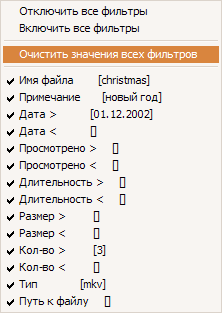История файлов
Light Alloy способен хранить историю последних проигранных им файлов. Нет, он её никуда не передаёт, поскольку обрабатывать её всё равно некому. Однако, ведение этой истории предоставляет пользователю ряд удобств.
Есть три галки, которые включают ведение истории файлов и все они располагаются в Настройках \ События.
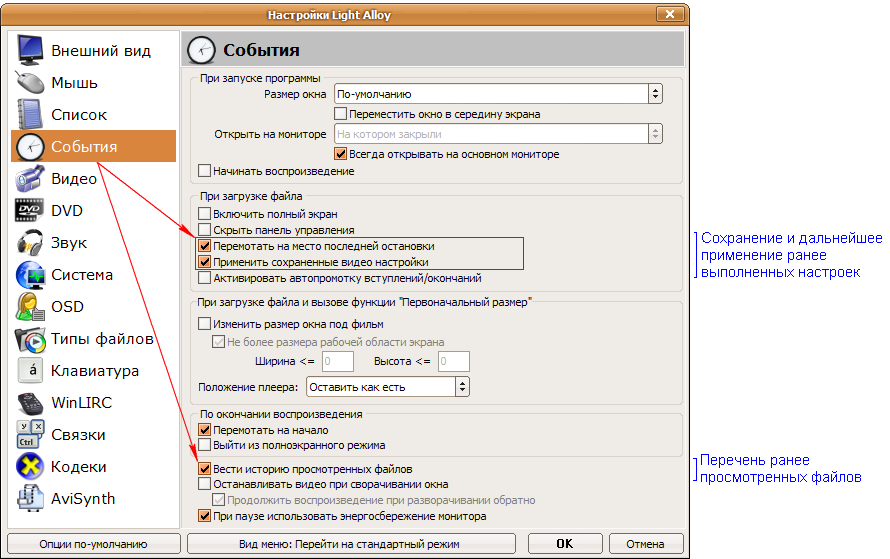
Сохранение настроек ранее открытых файлов
С помощью верхней пары галок можно открывать файлы именно так, как они были закрыты. Файл откроется с перемоткой именно на это время (на самом деле на 5 секунд раньше, вроде «в предыдущих сериях…», только короче). У него будут выбраны те самые субтитры и звук, даже если они были загружены отдельно.
А если пользователь настроил цвета изображения, то проигрыватель и об этом вспомнит.
История просмотренных файлов
История просмотренных файлов включается там же: Настройки \ События \ галка Вести историю просмотренных файлов. Она состоит из двух частей:
- Последние открытые файлы;
- Расширенная история файлов.
Последние открытые файлы
Последние открытые файлы представляют собой список 5-и последних проигранных файлов, который расположен в контекстном меню кнопки . Это количество можно изменить в настройках расширенной истории файлов, о которой рассказано чуть ниже.
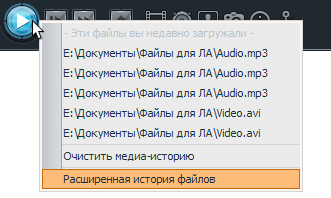
Расширенная история файлов
Расширенная история файлов содержит все файлы, которые вы посмотрите более 30-и секунд (кроме того, можно вручную добавлять выделенные в списке файлы).
Вызывается история также через контекстное меню кнопки .
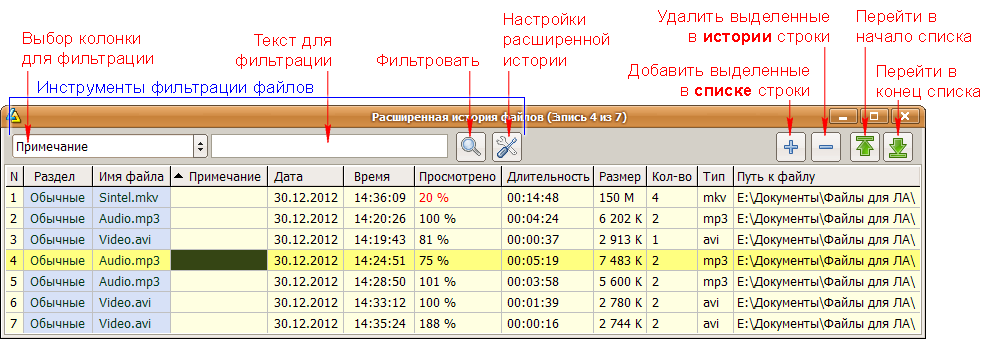
Чтобы воспроизвести любой файл из расширенной истории, достаточно просто дважды щелкнуть на нем. Разумеется, при условии, что он не был удален или переименован.
Кнопки
Управление расширенной историей выполняется кнопками в верхнем ряду.
- пкм! — запускает фильтрацию истории по заданным критериям.
Контекстное меню позволяет отображать и скрывать разделы и перебрасывать записи между разделами. - пкм! — открывают диалоговое окно настроек расширенной истории.
Контекстное меню позволяет выбрать колонки, которые будут отображаться в таблице. - пкм! — принудительно добавляет выделенные в списке позиции в историю.
Контекстное меню позволяет производить обмен записями между историей и списком, открыть расположение файла и переименовать его. Кроме того, если файл открывался хотя бы один раз, то пункт «детальная история» покажет, когда и на сколько времени файл открывался. Также в расширенную историю сохраняется место последней остановки, в том числе и в «детальную историю» по всем просмотрам одного файла.
В случае проблем с местом последней остановки «обычной» или ее очистки через 30 дней, в расширенной истории будет более полная и долгохранящаяся резервная информация о месте последней остановки.
Перейти можно через пункт контекстного меню этой кнопки — «Перемотать на место остановки», или даблкликом по нужной строке в детальной истории. - пкм! — удаляет из истории выделенные строки.
Контекстное меню позволяет удалить записи об удаленных файлах или все записи целиком. - — переводит курсор на первую строку.
- — переводит курсор на последнюю строку.
Колонки
Информация хранится по каждому файлу в таком виде:
- раздел;
- имя файла;
- примечание;
- дата (последнего просмотра);
- время (последнего просмотра);
- просмотрено;
- длительность;
- размер;
- количество (просмотров);
- тип;
- адрес файла;
Раздел — это колонка, которая показывает принадлежность файла к одному из трех разделов. По умолчанию это — избранное, обычные и корзина. Однако через настройки можно эти разделы переименовать. Любой файл можно определить в любой раздел. Делается это через контекстное меню кнопки . Таким образом, с помощью этой колонки можно выделить особые файлы в особые группы.
Примечание — это текстовый комментарий, который самолично записан пользователем. Оно поможет охарактеризовать фильм, или объяснить, почему он еще не удален.
Просмотрено — это время, потраченное на просмотр файла. При этом перемотка и ускорение воспроизведения игнорируются. Поможет понять, что dsraopycxd.mp4, который смотрелся два часа — это хорошее видео, которое достойно переименования в нечто более говорящее. А вот videoplayback-118.flv с длительностью просмотра 30 секунд за полгода нужно контрольно просмотреть и все-таки, наверное, удалить.
Количество (просмотров) — показывает сколько раз воспроизводили файл. Если файл запускался хотя бы один раз, то двойное щелкание в этой колонке вызывает окно с детальной историей по каждому воспроизведению.
Фильтрация
Расширенная история, как правило, весьма обширна. Поэтому для удобства поиска предусмотрены сортировка и фильтрация содержимого.
Сортируются колонки кликом по заголовку нужной колонки.
Фильтрация помогает найти нужный файл путем скрытия записей, не соответствующих указанному критерию. Для возвращения полного списка нужно всего лишь поискать пустой критерий.
С помощью фильтрации можно не только найти блокбастер с лошадиным названием по ключевой фразе «Троя», но и вспомнить, на какой серии сериала вы остановились месяцев пять назад. Вводим поиск «House M.D.s05», получаем список уже просмотренных серий, и вопрос, с какой серии смотреть дальше, решен.
Фильтрация работает сразу по всем колонкам. Поэтому, если выбрать сперва фильтрацию по примечанию, а потом — по имени файла, то в списке останутся только те записи, которые отвечают обоим фильтрам одновременно. Определить действующие фильтры, переключать их и сбрасывать их сожержимое можно через контекстное меню или контекстное меню .